Có thể bạn chưa bao giờ xem xét cài đặt mã hóa của bộ định tuyến. Tuy nhiên, khi bạn bỏ qua bảo mật Wi-Fi, bạn sẽ khiến nó dễ bị tin tặc tấn công. Ví dụ: thông tin bí mật của bạn có thể bị xâm phạm khi bạn trở thành nạn nhân của các cuộc tấn công trung gian.
Việc xâm phạm tính toàn vẹn của dữ liệu bí mật của khách hàng hoặc vô tình chia sẻ thông tin thẻ tín dụng của bạn với tin tặc có thể khiến bạn mất rất nhiều tiền và danh tiếng. Tuy nhiên, bạn có thể dễ dàng tránh điều này bằng cách bảo vệ mạng Wi-Fi của mình bằng chế độ bảo mật tốt.
Nếu muốn bảo vệ mạng không dây của mình, bạn nên sử dụng tiêu chuẩn mã hóa tốt nhất hiện tại là WPA2 (Wi-Fi Protected Access). WPA3 đã được phát hành nhưng WPA2 vẫn là cài đặt phổ biến nhất trên hầu hết các bộ định tuyến.
WPA2 là gì
WPA2 là phiên bản kế thừa của WPA và cung cấp khả năng bảo mật không dây nâng cao so với các giao thức khác như WEP (Quyền riêng tư tương đương có dây), sử dụng khóa mã hóa 40-bit dễ bẻ khóa so với WPA2 AES 128-bit kích thước khóa.
Liên minh Wi-Fi đã giới thiệu WPA vào năm 2003 để thay thế WEP. Tuy nhiên, tổ chức này đã giữ lại một số thành phần của WEP trong WPA để đảm bảo khả năng tương thích với các thiết bị cũ hơn. Điều này cũng có nghĩa là một số lỗ hổng của WEP vẫn còn tồn tại trong WPA.

WPA2 được giới thiệu ngay sau WPA vào năm 2004. Nó giải quyết nhiều lỗ hổng bảo mật bộ định tuyến khiến người dùng WPA dễ bị tổn thương.
Yếu tố khác biệt chính giữa WPA2 và WPA là WPA2 sử dụng Tiêu chuẩn mã hóa nâng cao (AES) thay vì Giao thức toàn vẹn khóa tạm thời (TKIP) được WPA sử dụng.
AES là giao thức bảo mật cấp quân sự mang lại khả năng bảo mật mạng tốt hơn đáng kể so với TKIP. Tuy nhiên, WPA2 không làm cho mạng của bạn hoàn toàn miễn nhiễm. Nếu ai đó có quyền truy cập vào mạng của bạn, họ vẫn có thể xâm nhập vào các thiết bị khác được kết nối với mạng.
Wi-Fi Alliance tiếp tục xác định các lỗ hổng để cải thiện bảo mật. Liên minh đã công bố WPA3 vào năm 2018, nhưng nó vẫn đang trong quá trình triển khai. Trong thời gian chờ đợi, WPA2 vẫn là lựa chọn tốt nhất để bảo mật mạng của bạn.
Cách định cấu hình bộ định tuyến để sử dụng WPA2
Hầu hết các bộ định tuyến hiện đại đều có giao thức WPA2, nhưng WPA2 có thể không phải là mặc định tùy thuộc vào loại bộ định tuyến bạn sử dụng..
Nếu muốn định cấu hình bộ định tuyến của mình để sử dụng WPA2, bạn có thể làm như vậy bằng cách định cấu hình cài đặt bảo mật trong bộ định tuyến của mình.
Tất cả các bộ định tuyến đều có bảng điều khiển dành cho quản trị viên mà từ đó bạn có thể thay đổi tất cả cài đặt của bộ định tuyến. Bạn sẽ cần tên người dùng và mật khẩu của bộ định tuyến để đăng nhập và sử dụng bảng điều khiển dành cho quản trị viên.

Nếu bạn chưa thay đổi thông tin đăng nhập, bạn có thể sử dụng sự kết hợp mặc định cho thương hiệu bộ định tuyến của bạn.
Nếu bạn đã thay đổi thông tin xác thực nhưng không thể nhớ chúng là gì, thiết lập lại bộ định tuyến sẽ cho phép bạn đăng nhập bằng thông tin xác thực mặc định (mặc dù bạn sẽ cần định cấu hình mọi thứ từ đầu).
Sau khi có tên người dùng và mật khẩu, bạn đã sẵn sàng định cấu hình bộ định tuyến của mình để sử dụng WPA2.
Lưu ý rằng bộ định tuyến của các nhà sản xuất khác nhau sử dụng chương trình cơ sở khác nhau. Vì lý do này, quy trình định cấu hình bộ định tuyến để sử dụng WPA2 có thể khác đối với bộ định tuyến của bạn.
Ví dụ: nếu bạn xem chương trình cơ sở của bộ định tuyến Linksys, nó sẽ trông khác với chương trình cơ sở của bộ định tuyến Netgear. Mặc dù thuật ngữ và giao diện có thể khác nhau nhưng bạn vẫn có thể sử dụng quy trình được minh họa bên dưới làm hướng dẫn chung.
Nhấn Enter . Bây giờ, bạn sẽ thấy màn hình đăng nhập cho chương trình cơ sở của bộ định tuyến Wi-Fi.
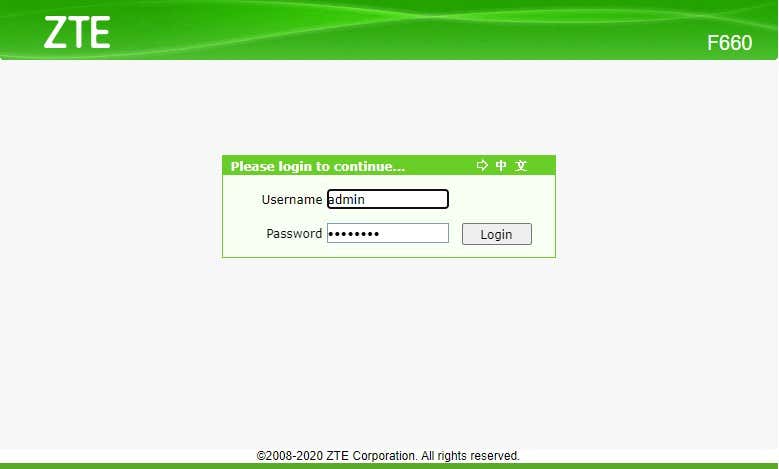
Bạn có thể truy cập chương trình cơ sở của bộ định tuyến trên bất kỳ thiết bị nào có trình duyệt web, bao gồm máy Mac, iPhone, iPad và Android.
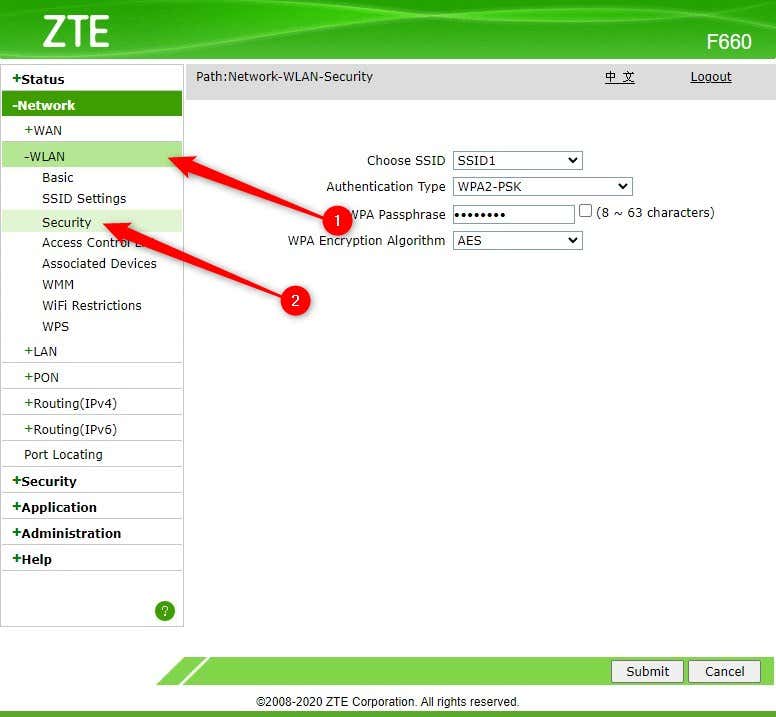
Các tùy chọn bảo mật mạng WLAN có thể nằm ở một phần khác trên bộ định tuyến của bạn. Tuy nhiên, bạn thường có thể biết liệu mình có đến đúng nơi hay không bằng cách kiểm tra xem trang có tên mạng (tức là SSID), mật khẩu Wi-Fi và quan trọng nhất là giao thức mã hóa hay không.
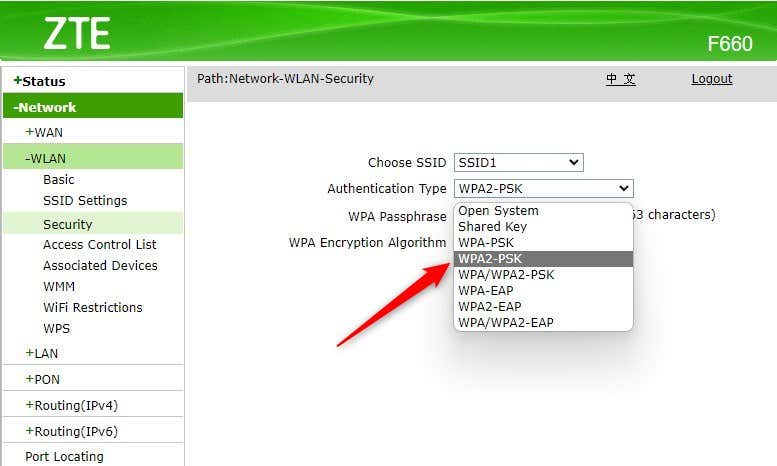
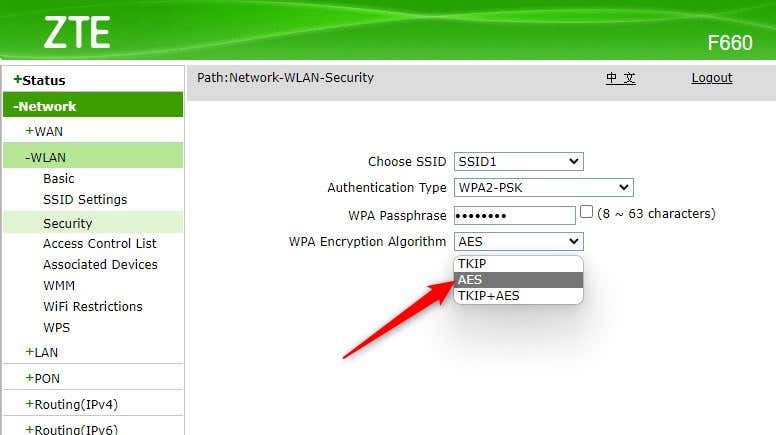
Mạng văn phòng hoặc gia đình của bạn hiện an toàn hơn tiêu chuẩn WEP cũ hơn.
Khi nào bạn không thể sử dụng WPA2
Bạn có thể không sử dụng được WPA2 trong hai trường hợp:
Trừ khi bất kỳ thiết bị nào của bạn—máy tính, điểm truy cập, modem hoặc bộ định tuyến—quá cũ, bạn có thể sẽ có tùy chọn sử dụng WPA2.
Bạn vừa cải thiện khả năng bảo mật Wi-Fi của mình
Mạng của bạn an toàn hơn nhiều với bảo mật WPA2. Không có nhược điểm nào khi sử dụng WPA2 thay vì các tiêu chuẩn mã hóa khác nhưng có một số lợi ích. Bạn chỉ cần dành vài phút để định cấu hình bộ định tuyến để sử dụng WPA2 nhằm củng cố bảo mật mạng Wi-Fi của mình.
Ngoài ra còn có những việc khác bạn có thể làm để đảm bảo an ninh trực tuyến. Ví dụ: bạn có thể sử dụng VPN (Mạng riêng ảo ) để truyền lưu lượng truy cập Internet qua đường hầm được mã hóa.
.